Maya特效实例之文字流动(一)模型创建
本案例我们来学习制作一个炫丽的文字流动效果,如图所示。其中涉及的知识点有两个,.一是设置沿路径发射粒子动画,二是设置多颜色的粒子替代效果。通过本案例的学习,可以让读者对粒子动力学系统有更深入的认识。
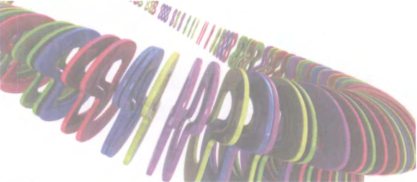
思路整理:
1.创建基础文字模型。
2.创建曲线设置路径发射粒子动画。
3.设置粒子渐变效果。
4.制作粒子多颜色替代效果。
5.对场景进行渲染设置,达到最佳效果。
制作步骤:
(1)在工具架上选择Polygons [多边形]选项卡,单击按钮创建一个圆环,在通道栏展开其参数,将Subdivisions Height [高度细分数]值设为10,如图所示。
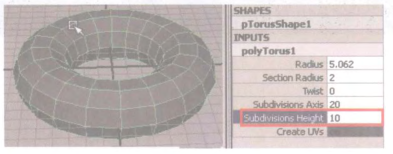
(2)将模型压扁,然后选中模型相对应的两圈边线,使用软选择的方式调整其形态,如图所示。

(3)进入边选择模式,选择边线,按住Shift键 加选其他的边,然后按住鼠标右键,在弹出的菜单中执行Delete Edge [删除边]命令,删除两圈边线,如图所示。
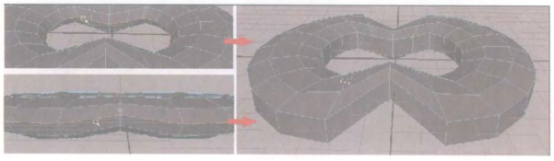
(4)选择4个硬角的边线,执行Edit Mesh>Bevel [编辑网格>倒角]菜单命令,并在其通道栏中将Offset [偏移]值设为0.2,如图所示。
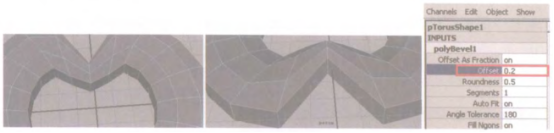
(5)稍作调整,按键盘的3键切换显示模式,基本形状就制作完成了,如图所示。

(6)执行Edit>Delete by Type>History [编辑>按类型删除>历史]菜单命令,删除模型的历史记录;然后执行Modify> Freeze Transformations [修改>冻结变换]菜单命令冻结属性。
热门课程
专业讲师指导 快速摆脱技能困惑相关文章
多种教程 总有一个适合自己专业问题咨询
你担心的问题,火星帮你解答-
为给新片造势,迪士尼这次豁出去了,拿出压箱底的一众经典IP,开启了梦幻联动朱迪和尼克奉命潜入偏远地带卧底调查 截至11月24日......
-
此前Q2问答环节,邹涛曾将《解限机》首发失利归结于“商业化保守”和“灰产猖獗”,导致预想设计与实际游玩效果偏差大,且表示该游戏......
-
2025 Google Play年度游戏颁奖:洞察移动游戏新趋势
玩家无需四处收集实体卡,轻点屏幕就能开启惊喜开包之旅,享受收集与对战乐趣库洛游戏的《鸣潮》斩获“最佳持续运营游戏”大奖,这不仅......
-
说明:文中所有的配图均来源于网络 在人们的常规认知里,游戏引擎领域的两大巨头似乎更倾向于在各自赛道上激烈竞争,然而,只要时间足......
-
在行政服务优化层面,办法提出压缩国产网络游戏审核周期,在朝阳、海淀等重点区将审批纳入综合窗口;完善版权服务机制,将游戏素材著作......
-
未毕业先就业、组团入职、扎堆拿offer...这种好事,再多来一打!
众所周知,火星有完善的就业推荐服务图为火星校园招聘会现场对火星同学们来说,金三银四、金九银十并不是找工作的唯一良机火星时代教育......

 火星网校
火星网校
















